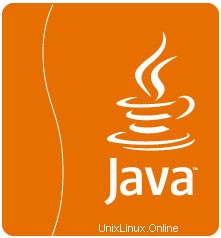
Dans ce didacticiel, nous allons vous montrer comment installer Oracle Java sur votre serveur Ubuntu 17.04. Pour ceux d'entre vous qui ne le savaient pas, Java est un langage de programmation et une plate-forme informatique. publié pour la première fois par Sun Microsystems en 1995. De nombreux programmes et scripts nécessitent Java pour l'exécuter, mais généralement, Java n'est pas installé par défaut sur un VPS ou un serveur dédié.
Cet article suppose que vous avez au moins des connaissances de base sur Linux, que vous savez utiliser le shell et, plus important encore, que vous hébergez votre site sur votre propre VPS. L'installation est assez simple et suppose que vous s'exécutent dans le compte root, sinon vous devrez peut-être ajouter 'sudo ‘ aux commandes pour obtenir les privilèges root. Je vais vous montrer l'installation étape par étape de JRE (Java Runtime Environment) et JDK (Java Development Kit) sur Ubuntu 17.04 Zesty.
Installer Oracle Java sur Ubuntu 17.04 Zesty
Étape 1. Tout d'abord, assurez-vous que tous vos packages système sont à jour en exécutant le suivant apt-get commandes dans le terminal.
sudo apt-get update sudo apt-get upgrade
Étape 2. Installation d'Oracle Java.
L'installation de Java dans Ubuntu 17.04 est presque similaire à l'installation de Java dans la version précédente d'Ubuntu comme Ubuntu 16.04 :
apt-get install default-jre apt-get install default-jdk
Une autre installation Java alternative est avec Oracle JRE et JDK. Cependant, nous aurions besoin d'installer des référentiels supplémentaires pour une installation correcte :
add-apt-repository ppa:webupd8team/java apt-get update apt-get install java-common oracle-java8-installer
Vérifiez la version Java installée :
java -version
Résultat :
java version "1.8.1_74" Java(TM) SE Runtime Environment (build 1.8.1_74-b02) Java HotSpot(TM) 64-Bit Server VM (build 25.74-b02, mixed mode)
Étape 3. Configurez JAVA_HOME sur Ubuntu 17.04.
De nos jours, de nombreux programmes ont besoin d'une variable d'environnement JAVA_HOME pour fonctionner correctement. Nous devrons trouver le chemin approprié pour effectuer ces modifications. Avec la commande suivante, vous pouvez afficher vos installations et leur chemin :
sudo update-alternatives --config java sudo nano /etc/profile
Maintenant que vous êtes dans le fichier de profil utilisateur, ajoutez le code suivant, ainsi que le chemin de votre installation de l'étape précédente, vers le bas. (Exemple :JAVA_HOME=”YOUR_PATH”) :
export JAVA_HOME="/usr/lib/jvm/java-1.8.0-openjdk-1.8.1.51-1.b16.el7_1.x86_64"
Rechargez le fichier pour que toutes vos modifications prennent effet avec la commande suivante :
source /etc/profile
Vérifiez que vos implémentations sont correctes avec la commande suivante :
echo $JAVA_HOME
Félicitations ! Vous avez installé Java avec succès. Merci d'avoir utilisé ce didacticiel pour installer Oracle Java (JRE ou JDK) sur le système Ubuntu 17.04 Zesty. Pour obtenir de l'aide supplémentaire ou des informations utiles, nous vous recommandons de consulter le site Web officiel de Java.